The Beginning
红米k30是内置的MIUI11系统,所以有很多小伙伴还不知道随选朗读在哪,那下面小编就简单给大家讲解一下,想知道的小伙伴赶紧看过来咯。

红米Redmik30怎么开启随选朗读
1、首先进入手机【设置】。
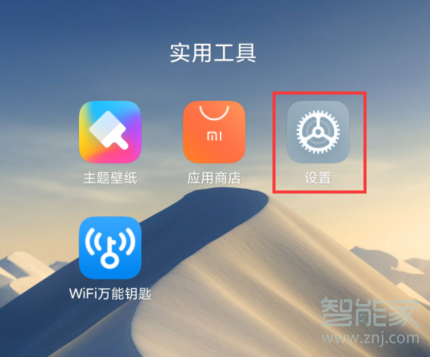
2、然后找到【更多设置】点击进入。
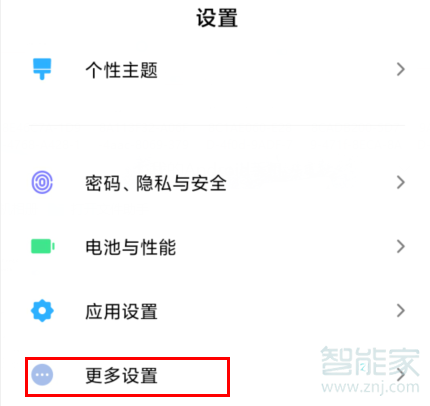
3、进入之后找到【无障碍】点击进入。
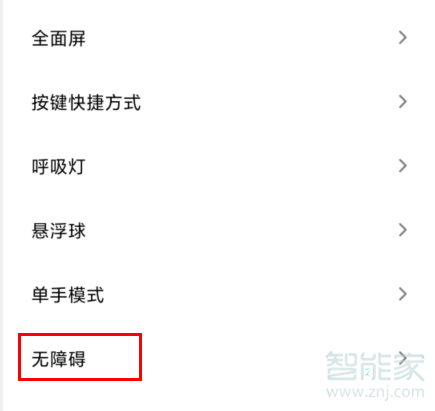
4、然后选择【随选朗读】点击进入。
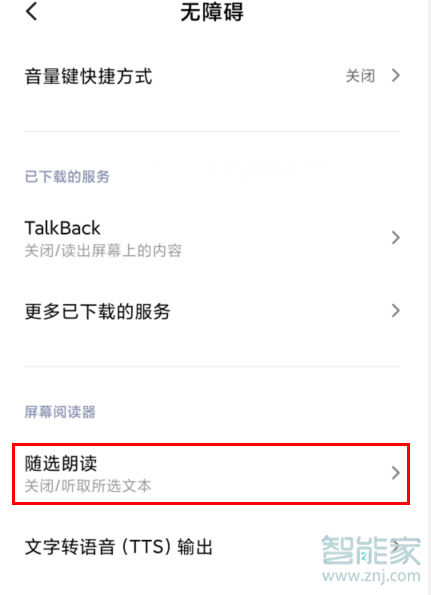
5、进入之后打开【开启服务】后面的开关会弹出一个提示,点击允许即可。
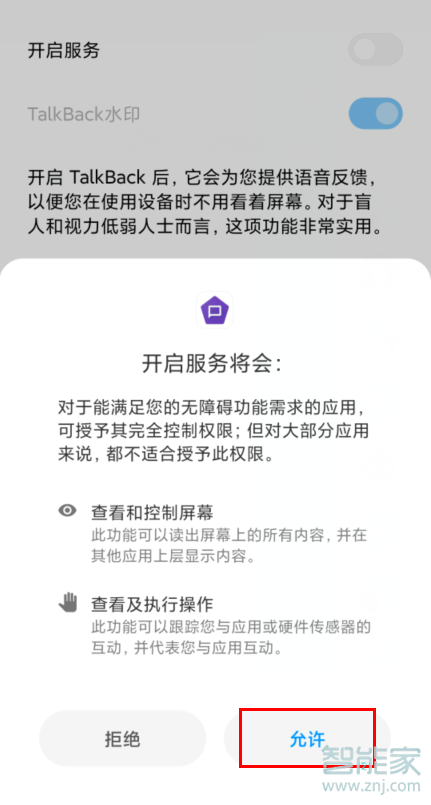
6、也可在无障碍界面选择【音量键快捷方式】,点击后面的开关,会立即进入选择界面。进入之后选择【随选朗读】,然后长按音量【+,-】键三秒即可快速开启或关闭随选朗读模式。
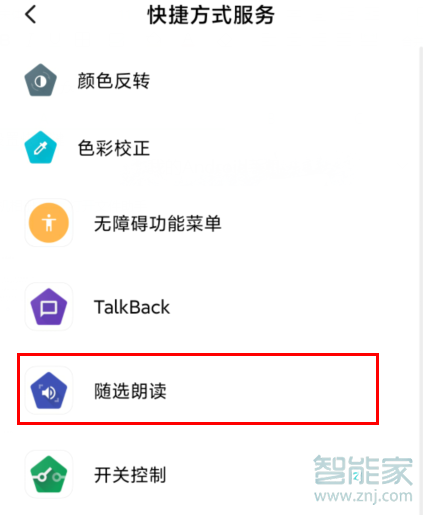
以上就是小编给大家带来的【红米Redmik30怎么开启随选朗读】的全部内容,更多智能资讯请关注智能家!
THE END
TAG:





